tplinkwifi.net - adja meg az útválasztó beállításait
A tplinkwifi.net címet adjuk meg a TP-Link útválasztók beállításainak megadásához. Webes felület, útválasztó weboldala, személyes fiók, beállítási oldal, rendszer - amint nem hívják az útválasztó vezérlőpaneljét, amely böngészőn keresztül érhető el az útválasztón feltüntetett címre lépve. Ha nem tud belépni az útválasztó beállításaiba, most megpróbálom részletesen elmagyarázni, hogy mit és hogyan kell tennie az útválasztó beállításainak eléréséhez.
Nem is olyan régen a TP-Link elkezdte használni a tplinkwifi.net címet az útválasztók beállításainak megadásához . Beleértve a következő modelleket: TL-WR841N, TL-WR741ND, TL-WR940N, TL-WR840N, TL-WR720N stb. Valószínűleg maga az útválasztó házánál vagy az utasításokban látta. Figyeljen a gyári bejelentkezésre és jelszóra is (admin és admin). Be kell lépniük a beállítási oldalra is. Ez az információ így fog kinézni:

Korábban az IP-cím 192.168.1.1 vagy 192.168.0.1 volt. De még most is, a 192.168.0.1 címen adhatja meg a beállításokat. Tehát, ha a tplinkwifi.net címe nem működik, megpróbálhatja a 192.168.0.1 fájlt megnyitni.
Most pedig próbáljuk meg kitalálni, hogy miért nem a Wi-Fi router beállításait tartalmazó oldalon, hanem ezen a webhelyen került végül a tplinkwifi.net címre.
Hogyan lehet bejelentkezni a tplinkwifi.net webhelyre, és megadni a felhasználónevet és jelszót admin?
Csak be kell írnia a címet a böngészőbe, és hozzá kell mennie. Ezután meg kell nyitnia az engedélyezési oldalt, ahol meg kell adnia a felhasználónevet és a jelszót (admin, ha nem változtatta meg őket), és meg kell adnia a webes felületet. De, ha ezt a cikket olvassa, akkor valószínűleg nem sikerült. Próbáljuk meg kitalálni, miért.
1 A legfontosabb szempont az, hogy azt az eszközt, amelyről a TP-Link útválasztóba próbál bejelentkezni, hálózati kábelen vagy Wi-Fi-n keresztül kell csatlakoztatni az útválasztóhoz. Szerintem ez érthető. Ezt részletesebben megmutattam a cikkben: hogyan adhatom meg a TP-Link router beállításait. Ha nem csatlakozik routerhez, akkor valószínűleg a következő oldal jelenik meg egy üzenettel: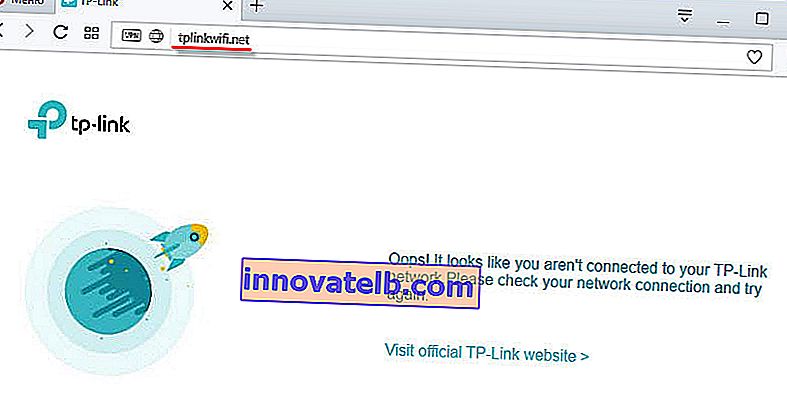
Még egy pont fontos itt - előfordulhat, hogy nincs hozzáférés az internethez (sárga felkiáltójel a kapcsolat ikon mellett), mivel az útválasztó valószínűleg nincs konfigurálva az internethez való csatlakozáshoz. De ez rendben van, mivel a tplinkwifi.net eléréséhez nincs szüksége internetre.
2 Mint nekem tűnik, a fő hiba az, hogy sokan a címet nem a böngésző címsorába írják be, hanem a keresősávba. Ezért nem a router oldala nyílik meg, hanem a keresőmotor keresési eredményei, ahonnan nagy valószínűséggel eljutott a cikkemig. Ha nem működik például az Opera böngészőben, akkor megpróbálhatja átjutni a Chrome-on vagy a Windows Edge Microsoft Edge-n.Két lépést kell megtenni:
- Nyissa meg a tplinkwifi.net (vagy a 192.168.0.1) oldalt .
- Írja be felhasználónevét és jelszavát. Gyár: admin és admin.
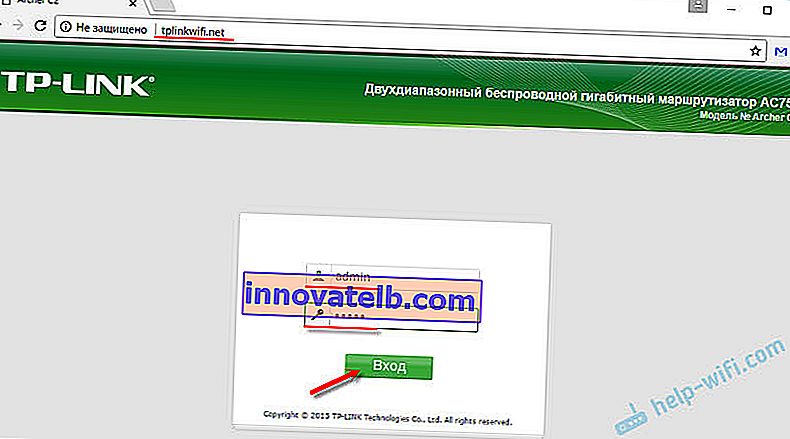
Ezt követően meg kell nyitnia a központot. Maga az oldal a firmware-től függően eltérő lehet.
3 Ha az engedélyezési oldal nem nyílik meg, akkor valószínűleg az a probléma, hogy a számítógép hálózati beállításai vannak. Ellenőriznie kell, hogy az IP-címek automatikus megszerzése az internetkapcsolat (router) IPv4 protokolljának tulajdonságaiban van-e beállítva.
Ha nem tudja, hogyan ellenőrizze ezt, akkor a cikkben részletesebben láthatja: ellenőrizze a helyi és vezeték nélküli hálózat beállításait a Windows rendszerben, mielőtt konfigurálná a Wi-Fi útválasztót.
Nem megy a tplinkwifi.net oldalra
Frissítés: Külön cikket készítettem erről a kérdésről: miért nem megy a tplinkwifi.net oldalra.
Néhány további tipp és link hasznos cikkekhez:
- Ellenőrizze a kapcsolatot a TP-Link útválasztóval. Van benne. Lehetséges, hogy számítógépe vagy laptopja más módon csatlakozik az internethez, például Wi-Fi-n keresztül. Válasszon le minden kapcsolatot, és csak azt az útválasztót hagyja meg, amelynek beállításait meg kívánja adni.
- Próbáljon meg egy másik böngészőből a tplinkwifi.net webhelyre menni. Még jobb, ha egy másik telefonról, számítógépről, táblagépről. Próbálja ki a 192.168.0.1 címet.
- Lehetséges, hogy megváltozott az útválasztó címe, vagy a belépéshez szükséges bejelentkezési név és jelszó. Ebben az esetben vagy a beállítások oldal egyáltalán nem nyílik meg, vagy nem jelenik meg hiba, hogy a jelszó és / vagy a bejelentkezés helytelen. Ebben az esetben teljes mértékben vissza kell állítania az útválasztó beállításait a gyári beállításokra.
- Ha még mindig nem tud bejelentkezni a tplinkwifi.net webhelyre, olvassa el a cikk ajánlásait: nem megy bele a 192.168.0.1 vagy 192.168.1.1 routerbeállításaiba.
- Nem szükséges kizárni az útválasztó hardverhibáját. Ügyeljen a mutatók működésére.
Ha nem találta meg a választ a kérdésére a cikkben, vagy ha valami nem világos, akkor kérdéseit megjegyzésekben hagyhatja. Itt hasznos tanácsokat is megoszthat a témában.